vscode 快速引入第三方 jar 包 发 QQ 邮件
安装jdk
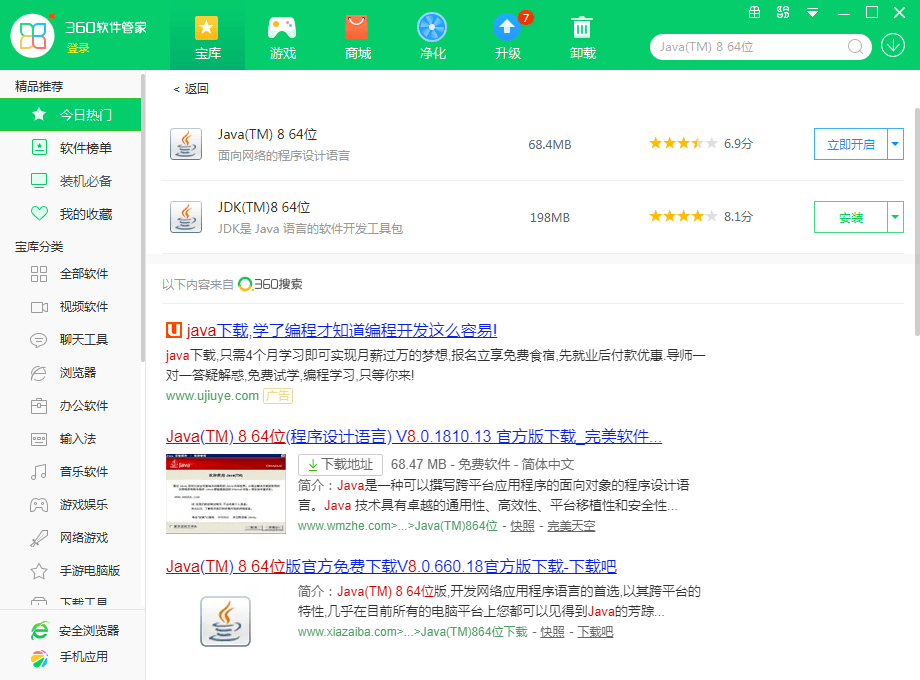
直接安装下一步即是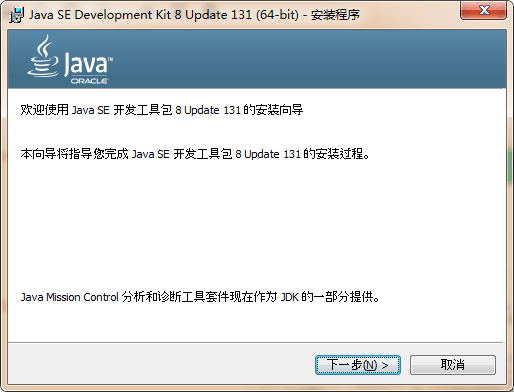
安装maven
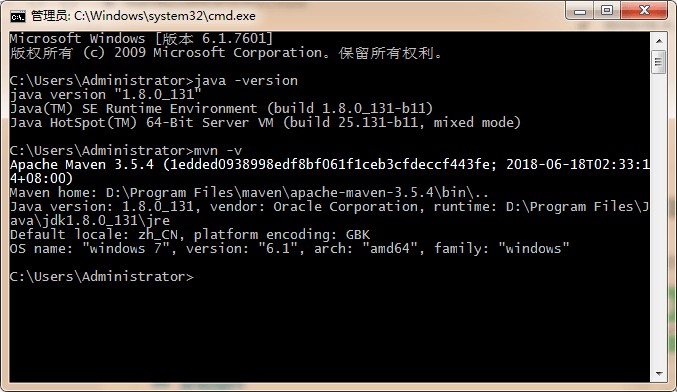
若想多版本切换,删除环境变量中的javapath即可
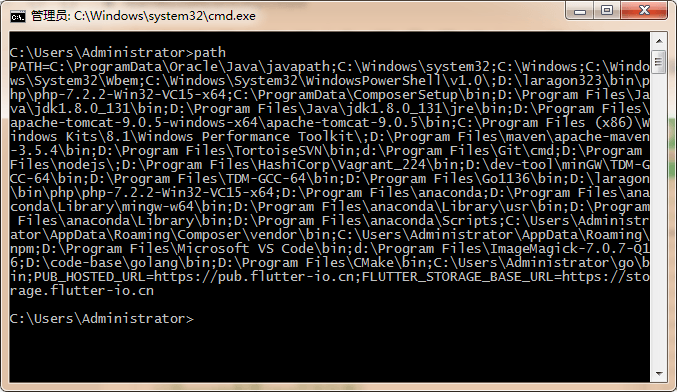
安装插件
vscode插件装一个pack就行了,后续想装哪个就哪个
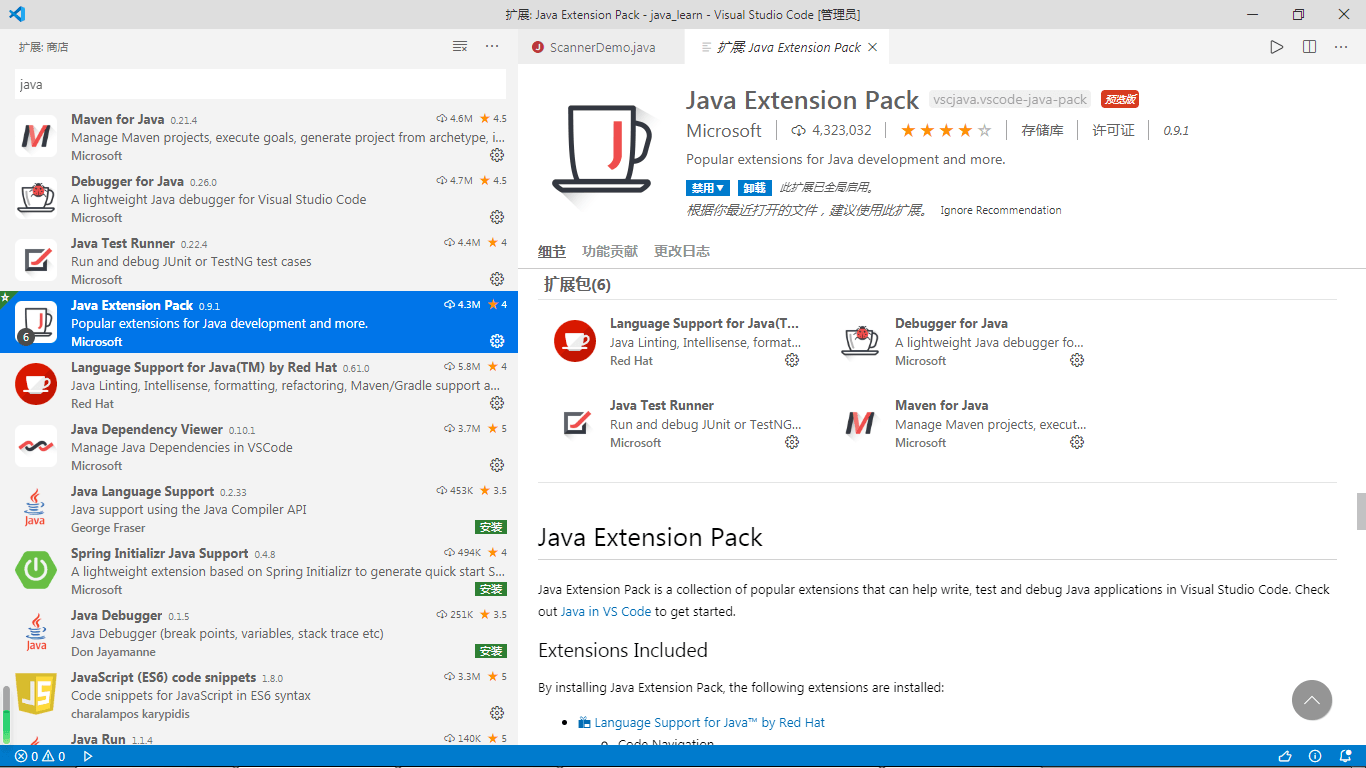
使用第三方jar包
简单尝鲜某个jar包,使用maven或gradle太重。而配置一下.setting.json,然后将jar包直接放入该文件夹下即可,不需要手动添加到classpath。

当然前提是jar包先手动下载,大规模多依赖,还是需要使用构建工具+vscode插件形式。
邮件发送
示例用第三方包mail.jar,这里用的是qq邮箱向163发件,密码是使用的授权码。
import java.util.Properties;
import javax.mail.Message;
import javax.mail.MessagingException;
import javax.mail.Session;
import javax.mail.Transport;
import javax.mail.internet.InternetAddress;
import javax.mail.internet.MimeMessage;
public class SendEmail {
public static void main(String[] args) {
String to = "920061142@163.com";
String from = "pardon110@qq.com";
// 发件箱qq授权码
final String pwd = "gkfa******fdcag";
// 指定发送邮件的主机
String host = "smtp.qq.com";
Properties pros = new Properties();
pros.setProperty("mail.smtp.host", host);
pros.put("mail.smtp.port", 465);
pros.put("mail.transport.protocol", "smtp");
pros.put("mail.smtp.auth", true);
pros.put("mail.smtp.ssl.enable", "true");
pros.put("mail.debug", "true");
// 会话session
Session session = Session.getDefaultInstance(pros);
try {
// 创建默认的消息对象
MimeMessage message = new MimeMessage(session);
// 设置头部字段 from to
message.setFrom(new InternetAddress(from));
message.addRecipient(Message.RecipientType.TO, new InternetAddress(to));
// 设置 subject
message.setSubject("This is the Subject Line!");
// 消息体
message.setText("this is actual message,由pardon110书写");
Transport transport = session.getTransport();
// 连接
transport.connect(from, pwd);
// 发送
transport.sendMessage(message, message.getAllRecipients());
System.out.println("Sent message successfully...");
} catch (MessagingException mex) {
mex.printStackTrace();
} catch (Exception e) {
e.printStackTrace();
}
}
}效果
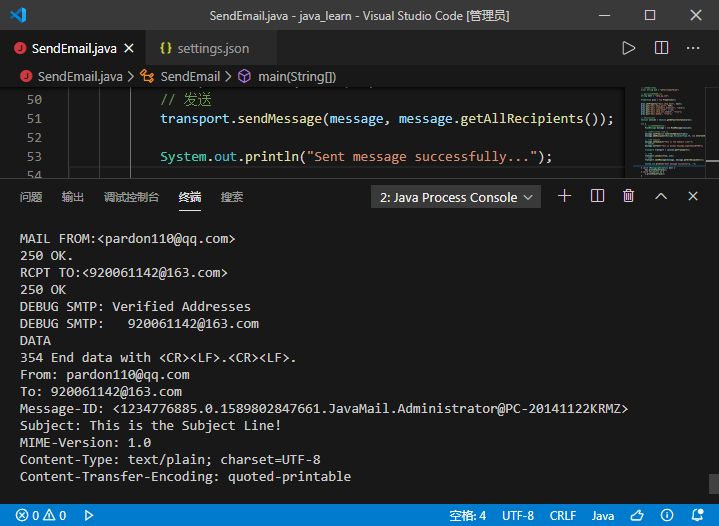
本作品采用《CC 协议》,转载必须注明作者和本文链接




 关于 LearnKu
关于 LearnKu




推荐文章: